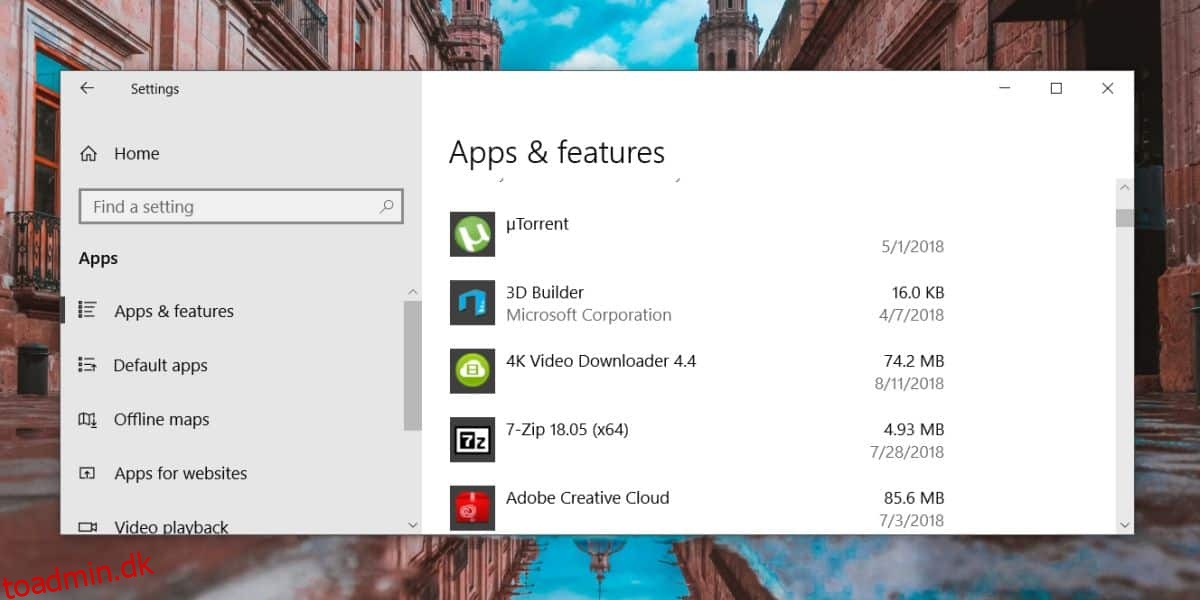Windows 10 har en nulstillingsfunktion, der giver brugerne mulighed for at nulstille operativsystemet til en ny installationstilstand. Det er nyttigt, når dit system er inficeret med mulig malware, eller registreringsdatabasen er beskadiget uden reparation, og du ikke har en sikkerhedskopi af det, blandt andet. Når du nulstiller Windows 10, har du mulighed for at beholde dine filer eller fjerne dem. Der er en lignende mulighed, der giver brugerne mulighed for at nulstille og reparere app på Windows 10.
Muligheden for nulstilling og reparation af apps er ikke tilgængelig for alle apps. Det er noget, som appen selv skal tilføje support til, og hvis den ikke gør det, kan du ikke nulstille og reparere den. Desværre er det meget få apps, der giver brugerne denne mulighed, hvorfor de fleste brugere måske er uvidende om, at den overhovedet eksisterer. Microsoft Edge er en aktieapp på Windows 10, som du kan nulstille. Andre apps, som du kan nulstille og reparere, er UWP iTunes-appen og stock Photos-appen.
Nulstil og reparer apps
Reparation af en app vil ikke resultere i datatab, men nulstilling af en app kan resultere i, at du mister data. De tabte data vil være relateret til appindstillinger og ikke filer. Hvis du for eksempel nulstiller appen Fotos, vil den ikke slette billeder fra din harddisk. Det vil dog fjerne eventuelle brugerdefinerede mappeplaceringer, du har tilføjet til appen, fjerne persondata og muligvis slette miniature-cachen.
Der er ingen måde at fortælle, hvilke apps der understøtter nulstillings- og reparationsmuligheden, og hvilke der ikke gør. Du bliver simpelthen nødt til at kontrollere hver app manuelt.
Åbn appen Indstillinger, og gå til gruppen Apps med indstillinger. På fanen Apps og funktioner vil du se en liste over alle installerede apps.

Klik på en app, og hvis du ser ‘Avancerede muligheder’ under den. Hvis den er der, kan appen højst sandsynligt repareres og nulstilles. Klik på Avancerede indstillinger.

På skærmen Avancerede indstillinger for appen skal du rulle ned, og du finder både en nulstillings- og reparationsmulighed. I nogle tilfælde er en reparationsmulighed muligvis ikke til stede. Hvis det er tilfældet, som det er med appen Alarmer og ur, kan du altid afinstallere og geninstallere appen.

Ud fra de få apps, vi har tjekket, ser det ud til, at kun UWP-apps kan nulstilles eller repareres. Alle aktieapps har en eller begge muligheder. Nogle apps kræver ikke en nulstillings- eller reparationsmulighed, hvorfor den muligvis ikke er til stede.